Como criar e personalizar faturas WooCommerce?
Publicados: 2023-01-20Você está procurando uma maneira de criar e personalizar faturas para sua loja WooCommerce?
Se for esse o caso, você está no lugar certo. Neste artigo, iremos guiá-lo através do processo passo a passo para criar e personalizar faturas WooCommerce. Por padrão, o WooCommerce não oferece a opção de criar faturas em PDF ou personalizar modelos de fatura.
Usaremos um plug-in de fatura de terceiros para essa finalidade. O plug-in está equipado com recursos avançados e opções de personalização. Daremos uma descrição detalhada do plugin no final deste artigo.
Vamos começar com a pergunta óbvia.
Por que você precisa criar faturas WooCommerce?
Se você administra um negócio de comércio eletrônico, provavelmente sabe como as faturas são importantes.
As faturas são documentos emitidos pelo vendedor para confirmar uma compra feita pelo cliente.
Eles servem como um acordo legal entre o vendedor e o comprador para a venda de bens e serviços.
As empresas emitem faturas para garantir que sejam pagas por seus clientes. As faturas também ajudam no rastreamento de vendas e no gerenciamento das finanças de uma empresa. Para os clientes, as faturas podem ser prova de compra e, às vezes, podem ser usadas para reivindicar uma garantia.
As faturas refletem a identidade da sua marca. É importante criar faturas profissionais, pois cria uma sensação de confiabilidade para o seu negócio.
Agora que você sabe por que as notas fiscais são necessárias para as empresas, vamos ver como criá-las.
Como criar faturas WooCommerce? Guia passo a passo
Como dissemos no início deste artigo, usaremos um plug-in de faturas WooCommerce de terceiros para criar faturas em PDF para WooCommerce.
Siga as etapas abaixo para criar faturas em PDF WooCommerce.
Passo 1: Instalando o plug-in
Faça login na sua conta do WordPress.
Navegue até Plugins > Adicionar novo no painel do WordPress.
Pesquise o 'plugin WooCommerce PDF Invoices' da WebToffee.
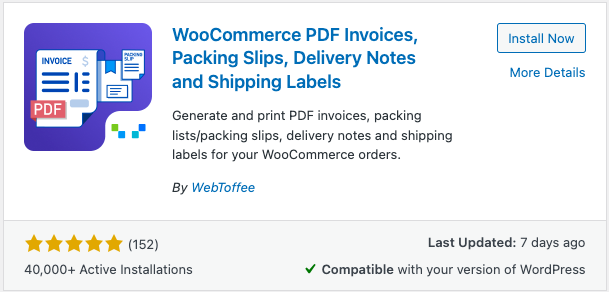
Clique no botão Instalar agora para instalar o plug-in. Em seguida, ative o plug-in.
Passo 2: Definindo as configurações gerais
No painel do WordPress, navegue até Fatura/Embalagem > Configurações gerais .
Vá para a guia Geral na página de configurações do plug-in.
Aqui você tem que definir algumas configurações gerais.
- Digite o nome da sua empresa.
- Adicione um logotipo para sua empresa. Se você configurou o logotipo, ele aparecerá automaticamente.
- Agora adicione outros campos como CNPJ, Rodapé, etc.
- Em seguida, insira os detalhes do endereço da sua empresa e as informações de contato.
- Role para baixo e configure as opções avançadas disponíveis.
- Escolha se deseja exibir o nome do estado em suas faturas.
- Ative a caixa de seleção Visualizar antes de imprimir para visualizar a fatura antes de imprimir.
- Para suporte RTL, ative a caixa de seleção correspondente.
- Em seguida, escolha se deseja incluir ou excluir o valor do imposto para exibição do preço na tabela de produtos.
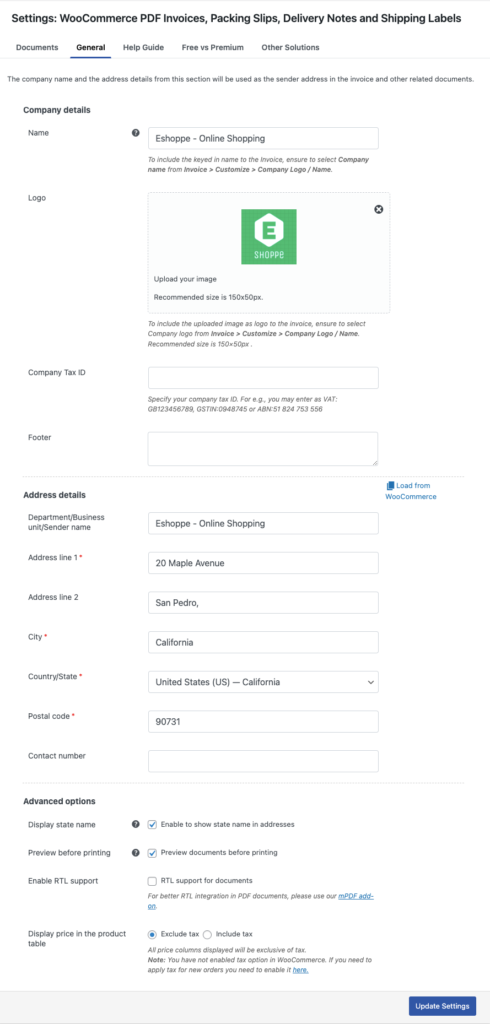
- Clique em Atualizar configurações para salvar as configurações.
Configurações de fatura
Agora vá para a guia Documentos e selecione Fatura .
Na guia Geral , defina as configurações das faturas do WooCommerce.
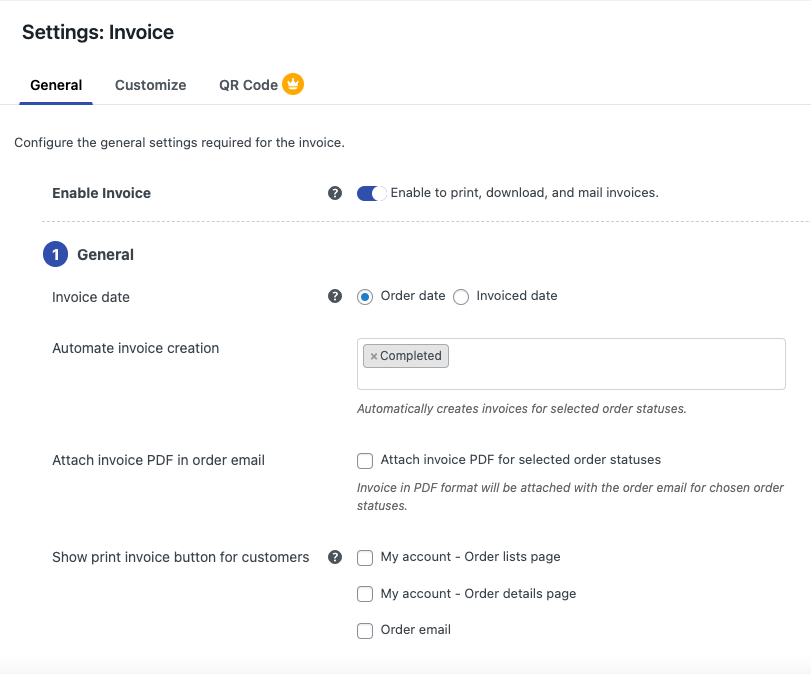
- Ative as faturas usando o botão deslizante Ativar fatura .
- Escolha se deseja usar a Data do pedido ou a Data da fatura como data na fatura.
- Em seguida, selecione um status de pedido para gerar automaticamente a fatura. O status do pedido concluído será selecionado por padrão, você pode alterá-lo de acordo. Você pode selecionar vários status de pedido aqui.
- Ative o Anexar PDF da fatura no e-mail do pedido para anexar o PDF da fatura para status de pedido selecionados.
- Selecione onde deseja mostrar o botão imprimir fatura para os clientes.
Configurações do número da fatura
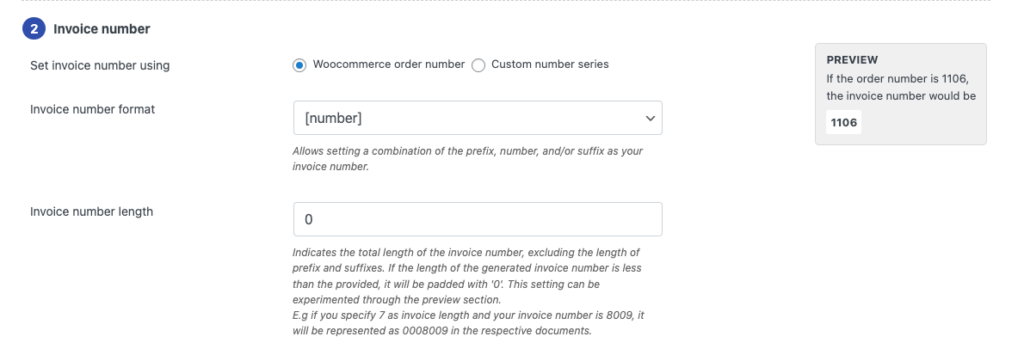
- Escolha se deseja definir números de fatura usando números de pedidos WooCommerce ou séries numéricas personalizadas.
- Em seguida, selecione um formato de número de fatura. Você pode adicionar prefixos ou sufixos aos números da fatura. Escolha-o de acordo.
- Defina o comprimento do número da fatura.
Configurações de detalhes da fatura
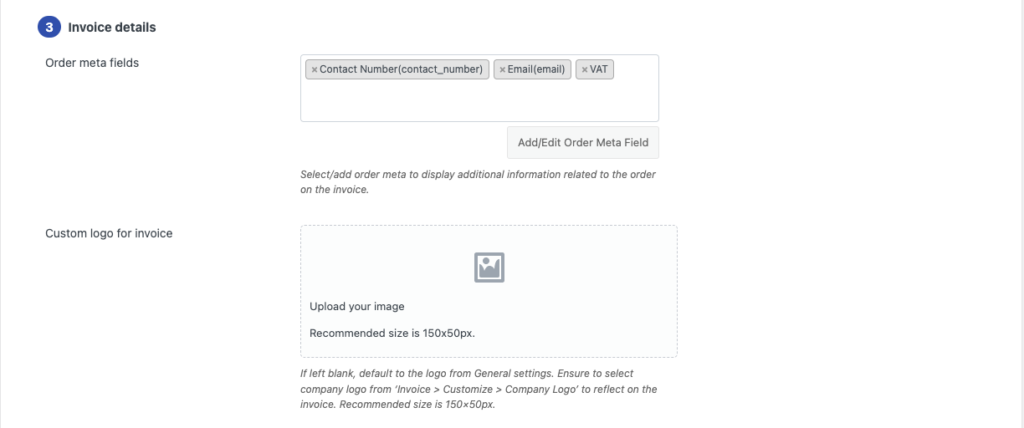
- Selecione os metacampos do pedido a serem incluídos na fatura.
- Em seguida, escolha um logotipo personalizado para a fatura. Se você deixar este campo em branco, o padrão será o logotipo que selecionamos anteriormente.
Outros ajustes
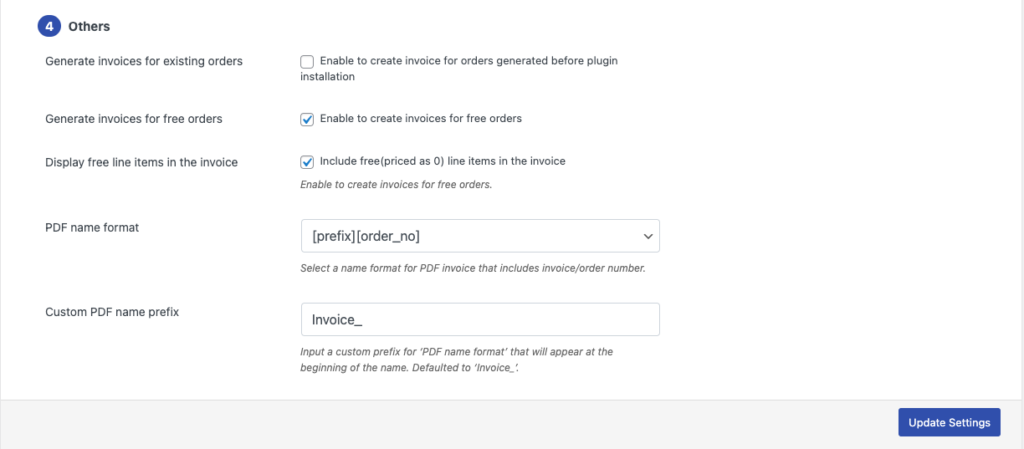
- Aqui você tem a opção de gerar faturas para os pedidos gerados antes da instalação do plugin. Escolha-o de acordo.
- Em seguida, escolha se deseja gerar faturas para pedidos gratuitos.
- Ative Exibir itens de linha gratuitos na fatura para incluir produtos gratuitos (com preço de 0) na fatura.
- Escolha um formato de nome para o arquivo PDF.
- Insira um prefixo de nome personalizado para o PDF.
Clique em Atualizar configurações para salvar as configurações.

Etapa 3: Personalizando as faturas do WooCommerce
- Vá para a guia Personalizar na página de configurações da fatura .
- Aqui, você pode usar o editor visual para personalizar as faturas.
- No menu do lado direito, você tem várias opções para personalizar diferentes campos da fatura.
- Você pode alterar o tamanho da fonte, alinhamento, cor, etc.
- Use a opção de visualização para visualizar o modelo.
- Após fazer as alterações necessárias, clique em Salvar para salvar o modelo.
- Digite um nome para o modelo e salve-o para uso futuro.
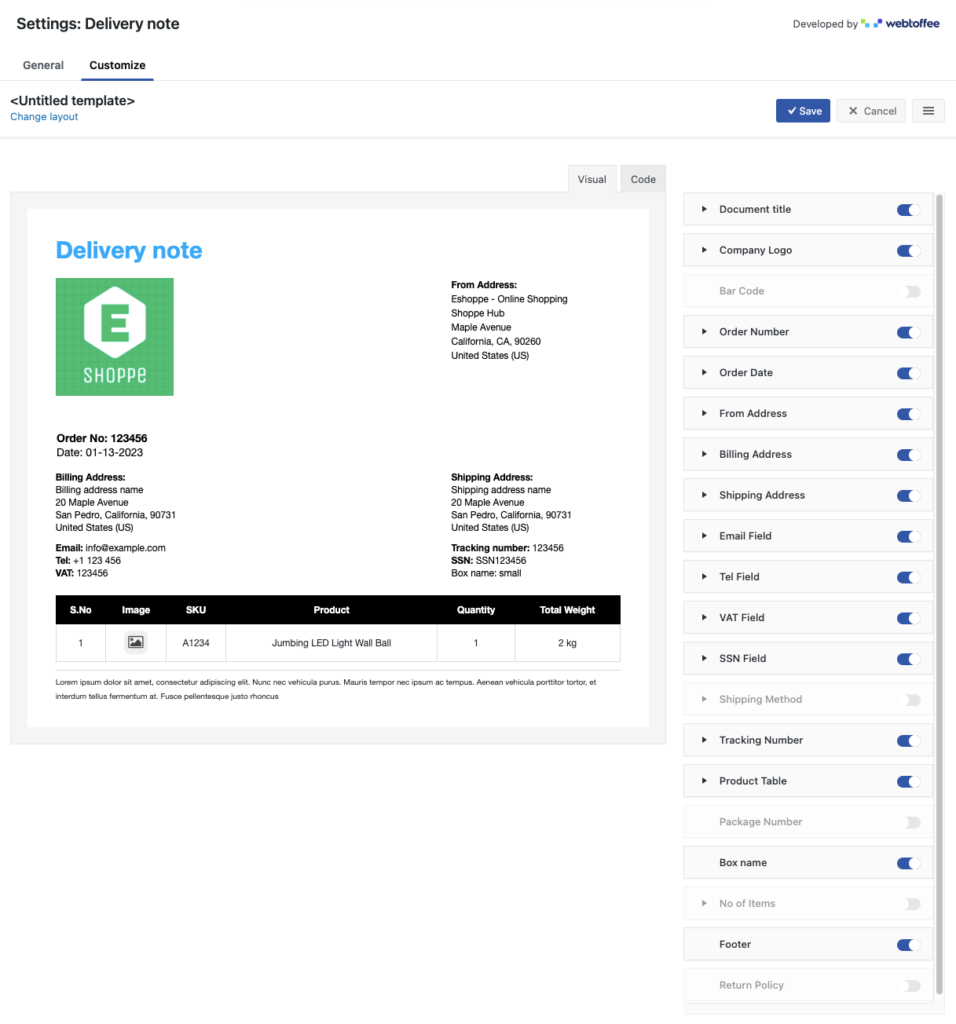
Aqui está uma amostra de fatura gerada pelo plugin WooCommerce PDF Invoice.
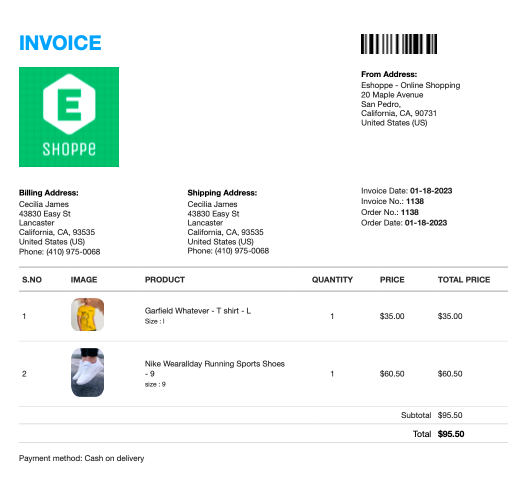
Portanto, agora criamos com sucesso uma fatura em PDF para WooCommerce. Você pode anexar a fatura com os e-mails de pedidos do WooCommerce.
Agora, vamos dar uma rápida explicação do plug-in WooCommerce PDF Invoices da WebToffee.
Faturas em PDF WooCommerce, guias de remessa, notas de entrega e etiquetas de remessa
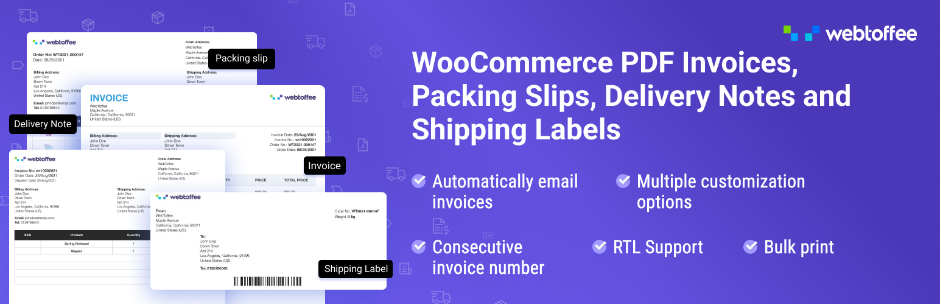
Este plug-in de fatura permite criar e personalizar facilmente faturas para sua loja WooCommerce. Ele suporta vários pedidos e documentos relacionados ao envio para WooCommerce. Você pode baixar faturas em PDF e guias de remessa na página de administração de pedidos do WooCommerce.
O plug-in permite personalizar as faturas adicionando o logotipo da loja, o nome da loja, o IVA, etc. Você pode personalizar as etiquetas de remessa adicionando códigos de barras, números de rastreamento e muito mais. Ele também oferece a opção de imprimir em massa as faturas na página de pedidos.
Este plug-in permite criar números de fatura personalizados para faturas WooCommerce. Você pode enviar faturas em PDF para seus clientes por e-mail e permitir que eles baixem as faturas.
Existe uma versão premium do plug-in WooCommerce PDF Invoices que permite gerar automaticamente faturas, guias de remessa e notas de crédito e tem opções avançadas, como a capacidade de mostrar um link de pagamento na fatura.
Além da versão premium, o plug-in também possui alguns complementos exclusivos para diferentes finalidades.
- Etiquetas de envio WooCommerce, etiquetas de envio e notas de entrega
- Plug-in de listas de opções do WooCommerce
- Plug-in de faturas proforma WooCommerce
- Etiquetas de Endereço WooCommerce
- Complemento de código QR para faturas em PDF WooCommerce
- Complemento de impressão remota para faturas em PDF WooCommerce – PrintNode
- Complemento mPDF para faturas em PDF (gratuito)
Empacotando
As faturas são realmente importantes para os negócios de comércio eletrônico. Acrescenta ao profissionalismo do seu site. Com a ajuda do plug-in de fatura WooCommerce que usamos neste artigo, você pode facilmente criar e personalizar diferentes documentos para sua loja.
Se você é novo no WooCommerce e deseja saber mais sobre as faturas do WooCommerce, recomendamos que leia nosso guia detalhado sobre faturas do WooCommerce.
Este artigo foi do seu interesse? Deixe-nos saber nos comentários. Seu feedback é a nossa motivação.
Obrigado por ler!
- Isto foi útil ?
- Sim não
